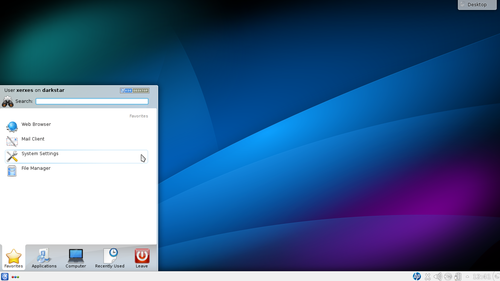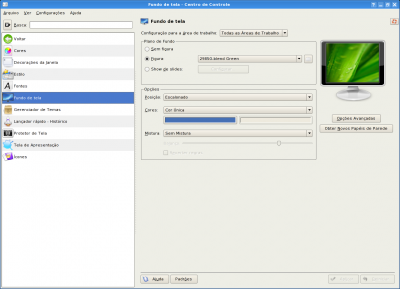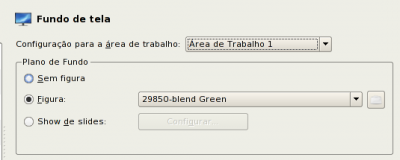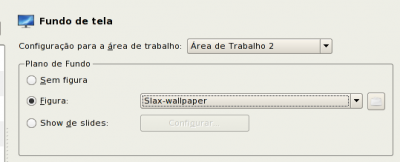Diferentes áreas de trabalho com diferentes wallpapers
O efeito de ter diferentes wallpapers em diferentes áreas de trabalho é muito interessante. Explicarei neste artigo como fazê-lo, seja no KDE ou Gnome.
[ Hits: 47.204 ]
Por: Perfil removido em 10/08/2008
KDE
Obrigado pela leitura!
Daniel
2. Gnome + Compiz
3. KDE
Alterando a imagem do xsplash nos Ubuntu-like
Owncloud com autenticação no Active Directory
Top 10 melhores jogos FPS para Linux
Instalando e configurando um servidor DNS (Bind+CHROOT) no Slackware
Terminais leves: Analisando as tecnologias XDMCP, NXSEVER E LTSP
Menu de Aplicativos do Window Maker
XFCE 4.4 - Desktop alternativo a dupla KDE/Gnome
Fera.. vou testar aqui e depois te mando um feed-back
legal
tá bem explicado
só achei paia que o gnome num traz isso por padrão, mas que dá pra dar um jeito
vlw, dskoda
E no KDE como corrijo isso? todas os 4 desktops sao idênticos, ou seja, n serve pra nada. somente quando eu uso o kpager ai sim, consigo ver a diferença entre os wallpapers, tarefas e configuracoes.
alguem sabe? :P
[]'z
Lembro que em KDE, clica com o botão direito... na tela
Configurar a Tela, e troca, optando por colocar o wall paper só o da área 1, so da área 2, so da área 3 etc...
Em KDE, não precisa instalar nada...., é muito mais fácil!
é no KDE 3, no KDE 4, pode ser diferente
A dica é bacana, porque em GNOME, não dá prá fazer isso sem o software, mas em KDE é muito fácil!
é legal, mas é muito curto para um artigo, se aplicaria melhor como uma dica
Valeu pela dica
Renato de Castro Henriques
CobiT Foundation 4.1 Certified ID: 90391725
http://www.renato.henriques.nom.br
Comigo não esta funcionando instalei o wallpapoz na versão 0.4..1 no Ubuntu 8.04 e não esta funcionando
Quando eu adiciono uma imagem para cada area de trabalho e clico em o restart simplesmente nao acontece nada :-(
Por favor alguem poderia me ajudar ???
Seguinte, eu coloquei no Gnome com o compiz tudo direitinho, mas em todas as áreas a cor do painel é a mesma, de um só papel. Ela está configurada com cor branca e quase transparente. O que eu faço para ela aparece a cor que está no papel de parede da área que eu estou?
Ao autor do artigo: suas orientações continuam atuais e ajudando muito a galera.
Parabéns de verdade!!!
Valeu pela orientação amigo, parabens !!! Deu a dica certinha e muito bem explicado, são pessoas como vc que fazem a internet valer apena. Abraços
Patrocínio
Destaques
Artigos
Programa IRPF - Guia de Instalação e Resolução de alguns Problemas
Criando uma Infraestrutura para uma micro Empresa
Criar entrada (menuentry) ISO no Grub
Como gerar qualquer emoji ou símbolo unicode a partir do seu teclado
Dicas
Instalando o Pi-Hole versão v5.18.4 depois do lançamento da versão v6.0
Instalar o VIM 9.1 no Debian 12
Como saber o range de um IP público?
Muitas dificuldades ao instalar distro Linux em Notebook Sony Vaio PCG-6131L (VPCEA24FM)
Tópicos
problema para barrar sites/downloas via HTTPS. (1)
Liberação de alguns links no squid (20)